Tüm modern Microsoft ürünleri, Microsoft hesabınız olarak bilinen tek bir hesap kullanıcı adını ve parolayı paylaşır. Bu nedenle, Microsoft Edge'de kullandığınız parola, Microsoft Windows ve Microsoft Office gibi diğer Microsoft ürünleri için kullandığınız parolanın aynısıdır (yeni sekmede açılır) .
Bu yazıda, Microsoft hesabınızın parolasını Microsoft Edge içinden nasıl değiştireceğinizi gösteriyoruz. Parolanızı unuttuysanız nasıl sıfırlayacağınızı da ayrıntılı olarak açıklıyoruz.
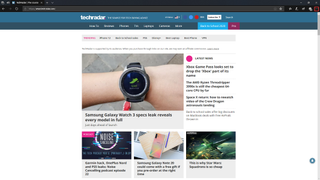
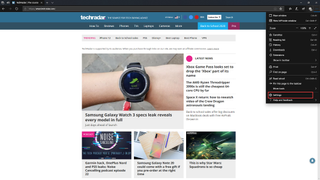
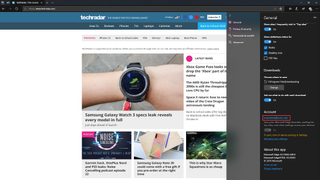
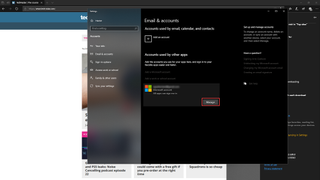
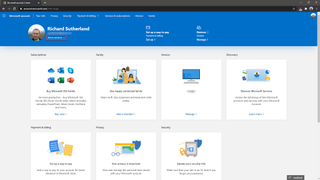
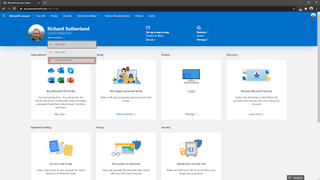
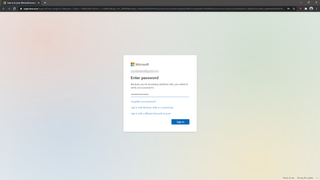
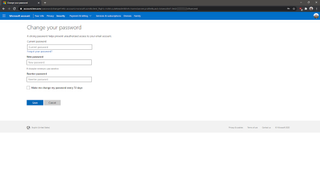
Parolanızı Microsoft Edge içinden değiştirmek için, tarayıcı arayüzünün sağ üst kısmındaki Ayarlar menüsüne tıklayın. Açılır menüden Ayarlar'ı seçin. Ardından, e-posta adresinizi görene kadar menüyü aşağı kaydırın. E-posta adresinize tıklayın ve ardından ilgili Microsoft hesabının yanındaki Yönet düğmesine tıklayın.
account.live.com adresindeki Microsoft hesap yönetimi sayfasına yönlendirileceksiniz. Kullanıcı avatarınızın yanında Diğer işlemler yazan bağlantıya tıklayın ve açılır menüden Şifreyi değiştir'i seçin.
Bunun sizin hesabınız olduğunu kanıtlamak için mevcut şifrenizi tekrar girin ve Oturum aç'a tıklayın. Son sayfada mevcut şifrenizi bir kez daha girin ve Microsoft hesabınız için yeni bir şifre seçin. İşiniz bittiğinde Kaydet'e tıklayın. Microsoft parolanız artık güncellendi, bu nedenle Microsoft Edge'de her oturum açışınızda yeni parolayı kullanın.
Microsoft Edge parolanızı nasıl sıfırlayabilirsiniz?
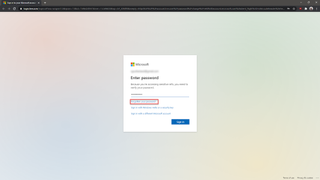
Microsoft parolanızı unutmak son derece rahatsız edici olabilir, ancak parolanızı sıfırlamak kolaydır. Hesabınıza giriş yaptığınızda sizden şifreniz istenecektir. Bunun yerine Parolanızı mı unuttunuz? veya Parolanızı mı unuttunuz? (her iki bağlantı adı da görünebilir).
Bir sonraki sayfada, Microsoft hesabınızı oluştururken bir hesap kurtarma sorusu oluşturup oluşturmadığınıza bağlı olarak, hesabınızı kurtarmanız için size çeşitli seçenekler sunulacaktır. Microsoft'a kaydolmak için kullandığınız orijinal e-postaya erişiminiz yoksa, birkaç güvenlik sorusunu yanıtlayarak hesabınızı kurtarmaya devam edebilirsiniz.
Ancak, Microsoft hesabınıza kaydolmak için kullandığınız orijinal e-postaya hâlâ erişiminiz varsa, E-posta'yı seçin ve Kodu al'a tıklayın. E-posta ile aldığınız kodu formun bir sonraki sayfasına girin ve İleri'ye tıklayın.
Ardından, hesabınız için yeni bir şifre oluşturabileceksiniz. Benzersiz ve herkesin tahmin etmesi zor bir parola seçin. Kaydet'e tıklayın ve Microsoft şifreniz güncellenecektir. Artık herhangi bir bilgisayarda Microsoft Edge kullandığınızda, hesabınıza giriş yapmak için yeni parolayı kullanabilirsiniz.
- İşte piyasadaki en iyi şifre yöneticileri (yeni sekmede açılır) listemiz
